Nœud Crop#
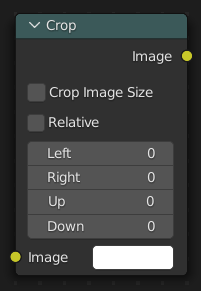
Le nœud Crop recadre une image d’entrée dans une région sélectionnée en rendant la zone recadrée transparente ou en redimensionnant l’image d’entrée.
Inputs#
- Image
Entrée couleur standard. Si aucune image n’est sélectionnée, une image remplie avec la couleur sélectionnée est utilisée. Vous pouvez utiliser et recadrer cette image en combinaison avec une autre image d’arrière-plan.
Properties#
- Crop Image Size
Lorsque cette fonction est désactivée, l’image garde la même taille, mais les zones recadrées deviennent des pixels transparents. Lorsqu’elle est activée, la taille de l’image est recadrée à la région spécifiée et obtient une nouvelle largeur ou une nouvelle hauteur, ou les deux.
Notez que cela repositionnera probablement l’image dans la sortie de rendu car l’image recadrée est automatiquement centrée.
- Relative
Lorsque cette option est activée, les dimensions du recadrage sont un pourcentage de la largeur et de la hauteur de l’image d’entrée. Lorsqu’elles sont désactivées, les Crop Region Values sont la largeur et la hauteur de l’image en pixels.
- Crop Region Values
Définir les limites de la région de recadrage ; Left ou Right peut varier entre 0 et la largeur de l’image. Up ou Down peut varier entre 0 et la hauteur de l’image.
Note
La terminologie (Left, Right, Up, Down) peut facilement être mal comprise. Premièrement, les chiffres ne représentent pas la quantité de recadrage, par exemple Left est réglé sur 50 et Right sur 50 ne signifie pas que vous recadrerez l’image de 50 pixels à la fois du côté gauche et du côté droit. En fait, cela donnera une image de taille zéro parce que vous recadrez du pixel 50 au pixel 50. Ainsi, les chiffres définissent une position dans l’image d’entrée.
Deuxièmement, selon que l’un ou l’autre est plus grand, left doit être interprété comme Right et vice versa. Si Left est supérieur à Right, les deux valeurs sont inversées et Left prend la valeur de Right et vice versa. La même opération est effectuée pour Up et Down, où vous pouvez les considérer comme le haut et le bas de l’image.
Troisièmement, les termes Up et Down sont ambigus et suggèrent une action ; par exemple “Crop down”. Cependant les valeurs ne sont pas des quantités mais des positions. Le terme Down doit être interprété comme “Bas” et Up comme “Haut”.
Outputs#
- Image
Sortie couleur standard.
Utilisation#
Le flux de travail suivant permet d’éliminer certaines confusions possibles :
Décochez Crop Image Size pour cette étape, afin que vous puissiez voir les bords de l’image d’entrée. Pour voir cette bordure, vous devez sélectionner le nœud Viewer.
Si vous n’avez pas besoin d’un recadrage au pixel près, cochez Relative afin de ne pas avoir à tenir compte des dimensions exactes de l’image d’entrée.
Mettez Left et Down à zéro. Réglez Right et Up sur un, ou sur la largeur et la hauteur de l’image d’entrée. Vous devriez maintenant voir toute l’image d’entrée en arrière-plan. Up est donc interprété comme le haut de l’image. L’origine de l’image (0, 0) se trouve dans le coin inférieur gauche (en bas).
Pour recadrer à partir de la gauche, changez la valeur Left. Pour recadrer à partir de la droite, modifiez la valeur Right. Pour recadrer à partir du haut, modifiez la valeur Up. Pour recadrer à partir du bas, modifiez la valeur Down.